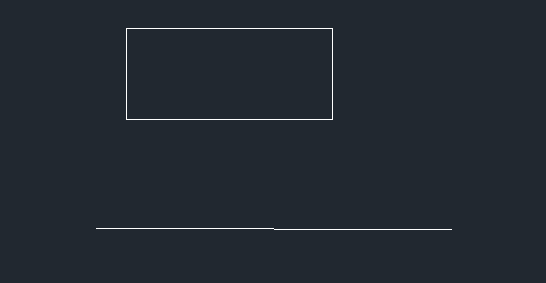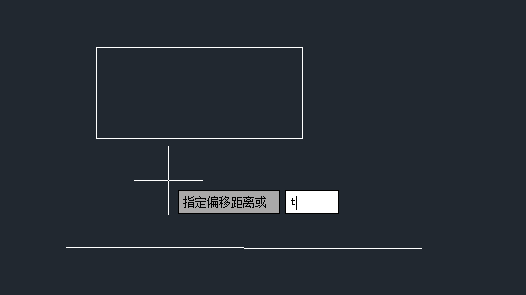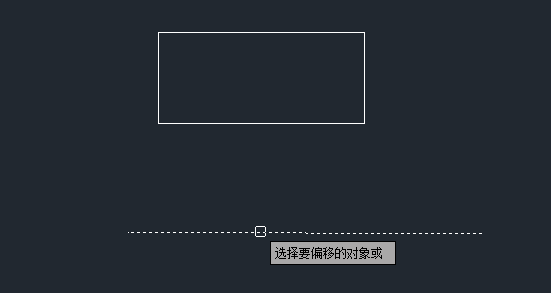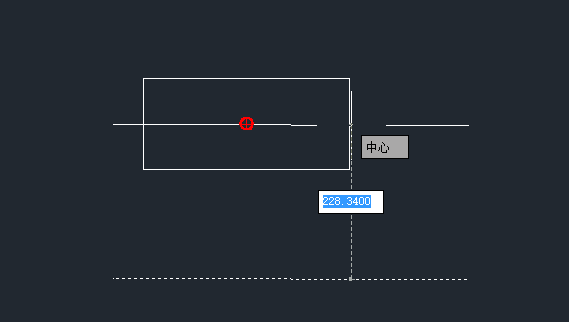CAD如何通过指定点偏移 |
您所在的位置:网站首页 › cad如何直线偏移 › CAD如何通过指定点偏移 |
CAD如何通过指定点偏移
|
CAD如何通过指定点偏移 CAD的偏移命令是以指定的点或指定的距离将选取的对象偏移并复制,使对象副本与原对象平行。我们使用偏移命令,一般都是通过指定距离将选取的对象进行偏移,比较少用通过指定点,下面我们就来看看通过指定点来偏移图形的操作步骤。 1. 打开中望CAD,并绘制出要偏移的图形,这里我们要将直线移到过矩形中心的位置。
2. 我们先打开对象捕捉功能,快捷键F3,并打开草图设置勾选“中心点”,让对象捕捉功能帮我们捕捉中心点。 3. 启用偏移命令: 在命令区输入:OFFSET,回车; 在绘画区右侧的工具栏中点击偏移按钮; 在菜单栏中点击【修改】,在里面点击【偏移】。 4.启用命令之后,命令区提示“指定偏移距离”时,我们输入:T,回车;
5.接着根据提示选择要偏移的对象;
6.最后将直线移到矩形的中心位置,如下图所示,对象捕捉功能会帮我们捕捉。
7. 可能有的人执行了偏移命令之后,会发现源对象还在,但是并不想要;这时我们在偏移的命令里进行设置就可以了,如下图所示,我们启用偏移命令之后,输入:e,回车;这样就可以选择是否擦除源对象了。
以上就是偏移命令中通过指定来偏移的操作步骤,在实际操作中,我们可以多借助对象捕捉这些辅助功能来帮我们绘图。
推荐阅读:CAD 推荐阅读:中望峰会 |
【本文地址】
今日新闻 |
推荐新闻 |